Win10系统无法识别USB设备怎么办?解决方法
时间:2017-04-06 来源:互联网 浏览量:
USB设备可以说是我们电脑上经常使用的通用接口设备,不过时在Win10系统中会出现"无法识别USB设备"的情况,而设备在别的电脑上使用是正常的,很明显是Win10下的问题了,那么如何解决呢?
一、尝试重新安装设备驱动:
打开控制面板(小图标查看)—设备管理器,在磁盘驱动器列表中找到你的设备,右击卸载。 拔下USB数据线,并重新连接,此时驱动程序会自动加载,一般可恢复正常。
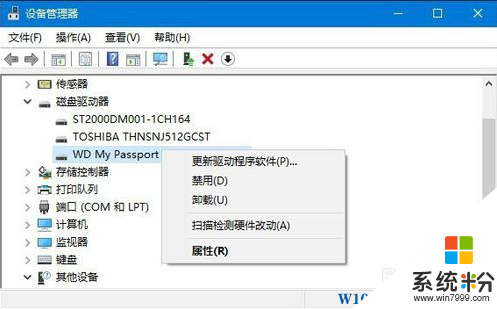
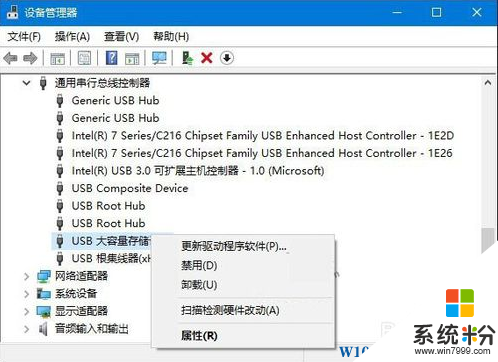
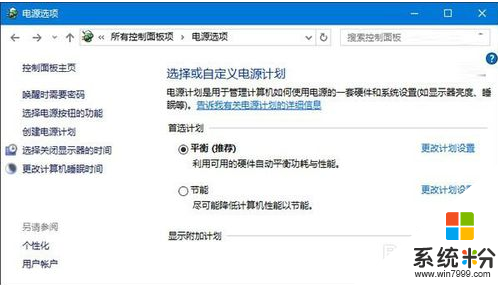
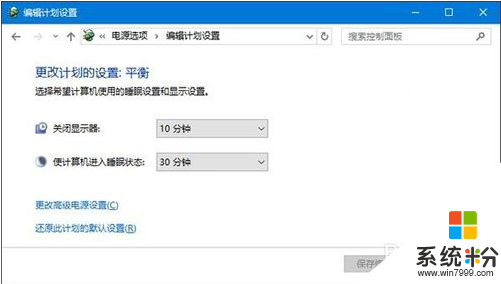
3、然后将USB设置--“USB选择性暂停设置”设置为“已禁用”;
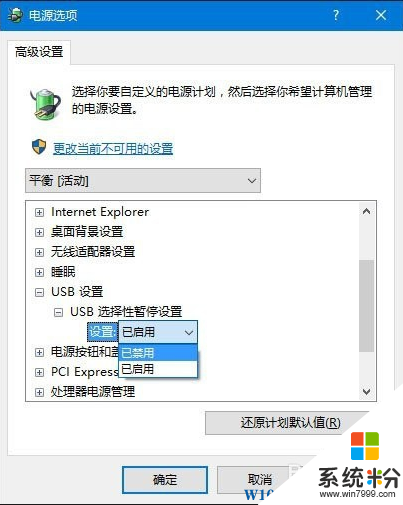
通过上面几个方法来解决Win10 www.win7999.com 系统无法识别USB设备的问题,相信可以解决大部分的故障,如果还是不行或是批量USB设备都无法使用,那么可能是系统文件受损需要重置Win10或重装来解决。
一、尝试重新安装设备驱动:
打开控制面板(小图标查看)—设备管理器,在磁盘驱动器列表中找到你的设备,右击卸载。 拔下USB数据线,并重新连接,此时驱动程序会自动加载,一般可恢复正常。
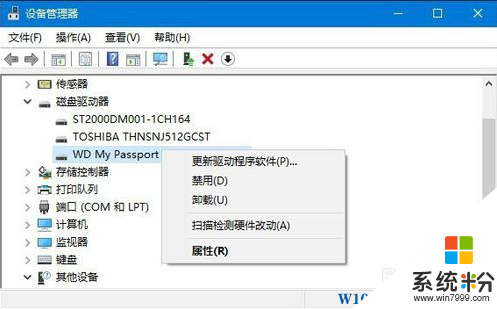
二、重新安装USB控制器:
打开控制面板(小图标查看)—设备管理器,展开通用串行总线控制器,右键单击设备选择“卸载”,每个设备重复以上操作。完成后,重新启动计算机,系统会自动安装USB控制器。
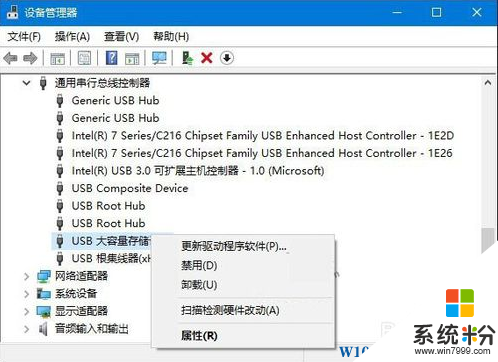
三、禁用 USB 省电设置:
1、打开控制面板——电源选项,单击当前所选的电源计划旁边的更改计划设置。
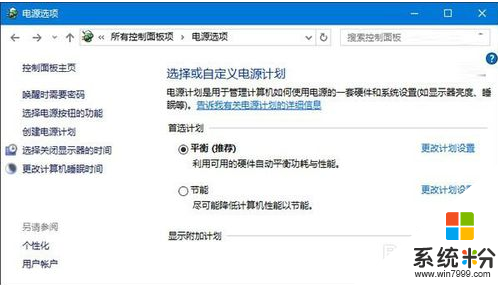
2、单击更改高级电源设置。
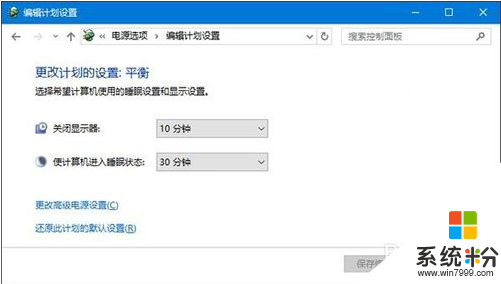
3、然后将USB设置--“USB选择性暂停设置”设置为“已禁用”;
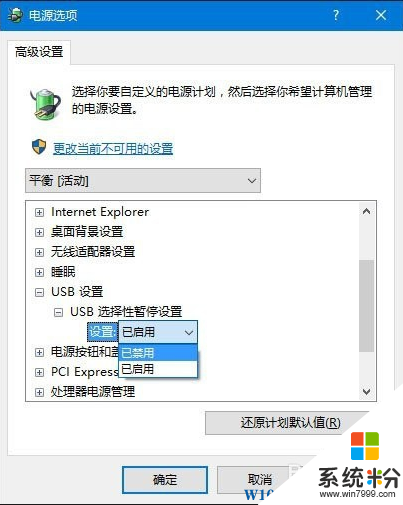
通过上面几个方法来解决Win10 www.win7999.com 系统无法识别USB设备的问题,相信可以解决大部分的故障,如果还是不行或是批量USB设备都无法使用,那么可能是系统文件受损需要重置Win10或重装来解决。
我要分享:
相关教程
- ·usb无法识别win10 解决Win10系统无法识别USB设备的方法
- ·Win10系统无法识别USB设备?方法在这里!
- ·win10识别不了usb设置怎么办|win10读取不了usb的解决方法
- ·Win10识别不了硬盘怎么办?Win10无法识别硬盘五大原因及解决方法
- ·如何解决新加的光驱位机械硬盘在Win10系统下无法识别 解决新加的光驱位机械硬盘在Win10系统下无法识别的方法
- ·win10识别不出硬盘 硬盘无法被电脑识别怎么办
- ·电脑没有音频管理器怎么办 WIN10系统Realtek高清晰音频管理器找不到怎么修复
- ·win10打开隐藏的文件夹 Win10怎么显示隐藏文件和文件夹
- ·如何改电脑图标 Win10如何更改桌面图标排列
- ·笔记本老是息屏 win10笔记本电脑经常息屏原因
win10系统教程推荐
- 1 电脑桌面图标变大怎么恢复正常 WIN10桌面图标突然变大了怎么办
- 2 电脑简繁体转换快捷键 Win10自带输入法简繁体切换快捷键修改方法
- 3 电脑怎么修复dns Win10 DNS设置异常怎么修复
- 4windows10激活wifi Win10如何连接wifi上网
- 5windows10儿童模式 Win10电脑的儿童模式设置步骤
- 6电脑定时开关机在哪里取消 win10怎么取消定时关机
- 7可以放在电脑桌面的备忘录 win10如何在桌面上放置备忘录
- 8怎么卸载cad2014 CAD2014清理工具(win10系统)
- 9电脑怎么设置网线连接网络 Win10笔记本电脑有线连接网络设置步骤
- 10电脑桌面无线网络图标不见了 win10 无线网络图标不见了怎么恢复
win10系统热门教程
- 1 Win10怎么安装microsoft print to pdf打印机?
- 2 固态硬盘uefi装win10的方法!
- 3 Win10系统怎么查看显卡显存大小 Win10系统查看显卡显存大小的方法
- 4win10升级后提示sql软件错误怎么修复【图文】
- 5windows 画图工具 win10画图工具在哪里找
- 6Win10如何全屏截图?【win10全屏截图的方法】
- 7Win10 Windows快捷键怎么禁用?Win徽标键组成的快捷键禁用方法
- 8window10电脑分屏快捷键 win10分屏快捷键使用方法
- 9win10设置用户离开自动锁屏的方法【图文】
- 10Win10什么版本用的人最多?什么版本好用?
最新win10教程
- 1 电脑没有音频管理器怎么办 WIN10系统Realtek高清晰音频管理器找不到怎么修复
- 2 win10打开隐藏的文件夹 Win10怎么显示隐藏文件和文件夹
- 3 如何改电脑图标 Win10如何更改桌面图标排列
- 4笔记本老是息屏 win10笔记本电脑经常息屏原因
- 5怎么删除win10输入法 Windows 10系统删除输入法的方法
- 6win10怎么打开注册列表 Windows10如何查找注册表
- 7电脑桌面图标变大怎么恢复正常 WIN10桌面图标突然变大了怎么办
- 8如何取消锁屏密码电脑 Win10如何取消忘记密码
- 9怎么改电脑输入法切换键 win10怎么更改输入法切换快捷键
- 10电脑简繁体转换快捷键 Win10自带输入法简繁体切换快捷键修改方法
